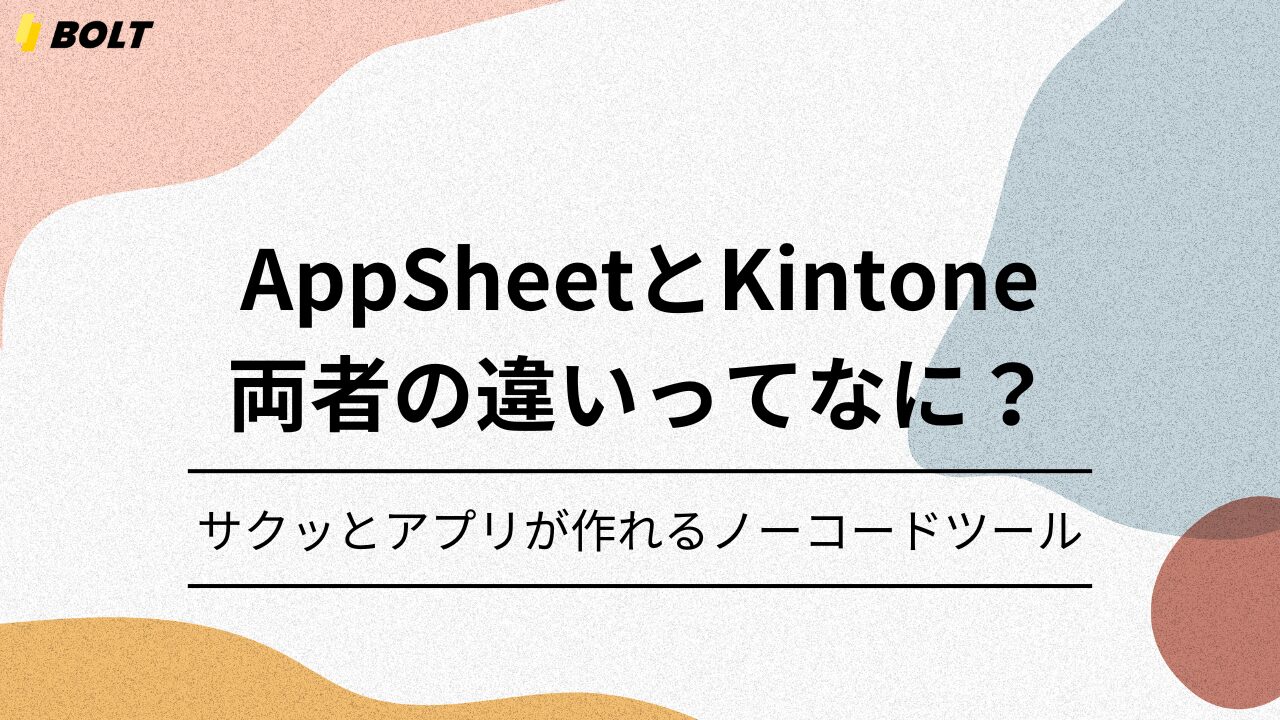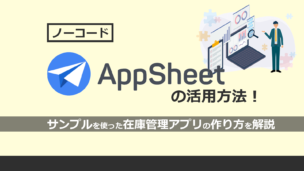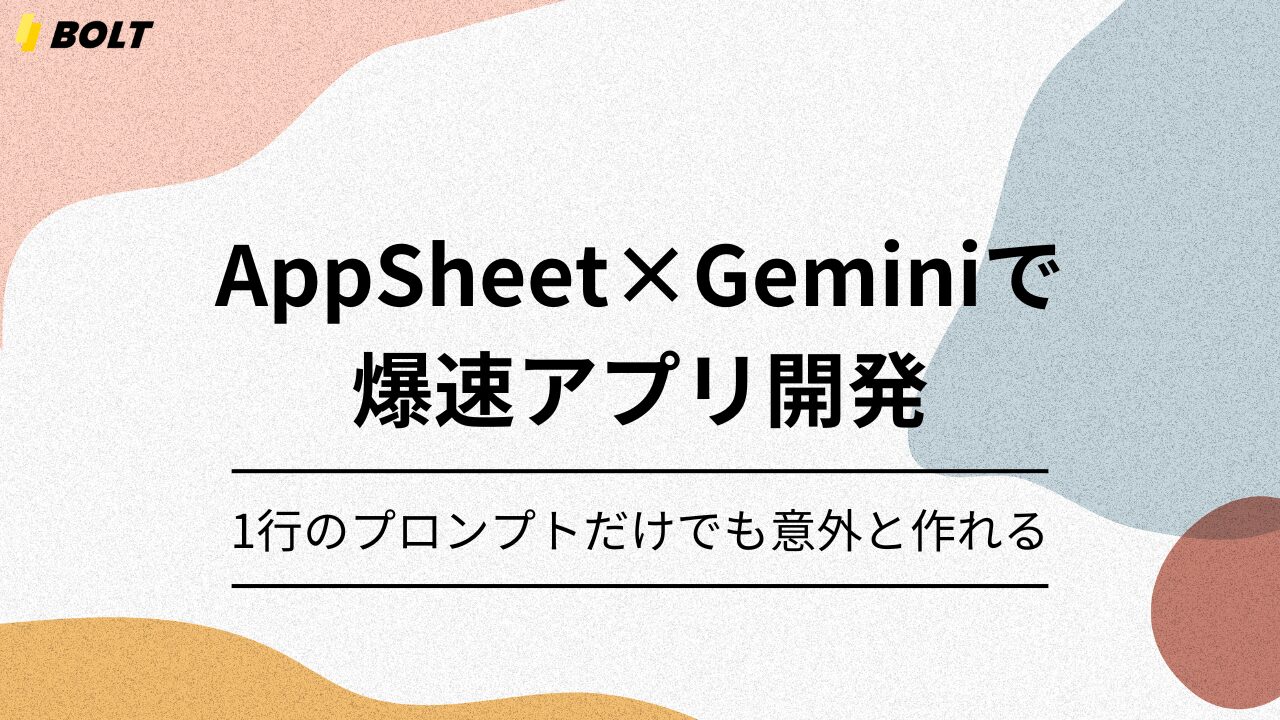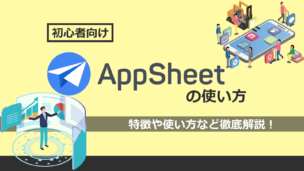KintoneとAppSheet、どちらも手軽にアプリが作れるノーコードツールですが、両者の違いは何でしょうか?
この手の内容で最近よくお問い合わせいただくので、本記事ではKintoneとAppSheetの違いや向いているシーンなどを解説します。なお、情報については執筆時点(R6.12)のものになります。
最後まで読むことで両者の特徴や最適なシーンなどがわかるはず。ぜひ最後までご覧ください。
AppSheetとkintone、それぞれの概要
AppSheetとは
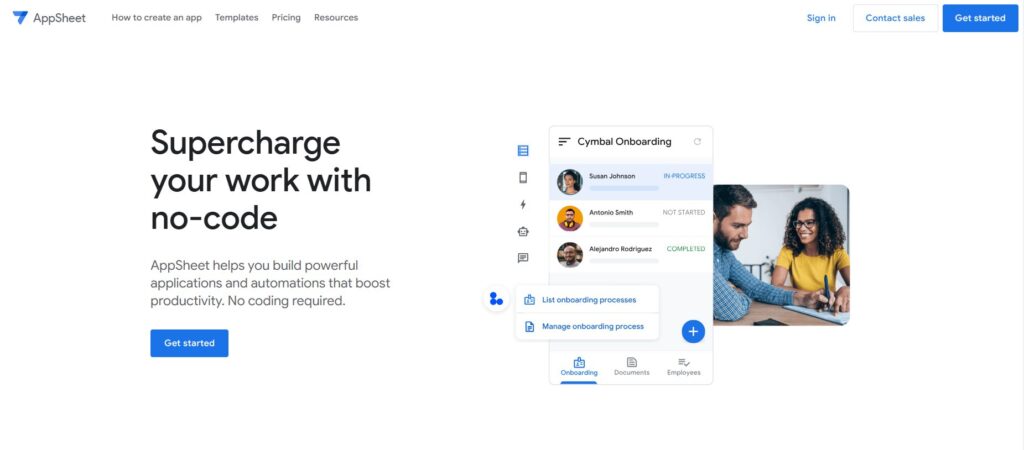
AppSheetは、Google Workspace(旧G Suite)のユーザーであれば、プログラミングの専門知識がなくても、業務に必要なアプリを自分で作れる、ローコード・ノーコード開発ツールです。
スプレッドシート内のデータから10秒くらいで大まかなアプリ画面を作成してくれますし、機能を追加したり細かな調整だって簡単にできます。
初めてアプリを作る人でもほんの少し使い方を学ぶだけで作成できるので、非エンジニアでも業務アプリが作成可能。
kintoneとは
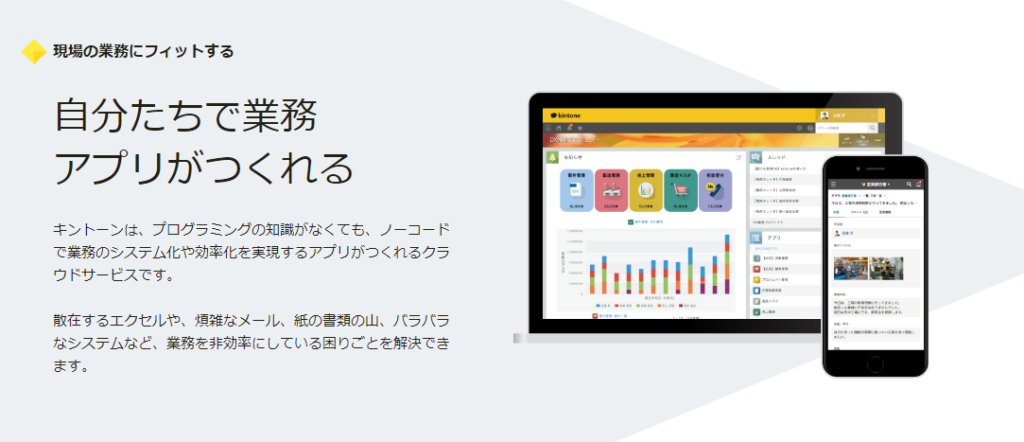
kintone(キントーン)とは、サイボウズ株式会社が提供するクラウド型の業務改善プラットフォームです。
プログラミング作業なしで、日報・スケジュール管理・お問い合わせ管理・顧客管理・採用管理などの、業務で実践的に使えるアプリを作成・運用できます。
ドラッグ&ドロップで直感的に操作ができるほか、現在利用中のExcelを読み込むだけでアプリ化できますので、ITに詳しい社員でなくてもアプリの作成・運用が可能。アプリ内にコメントを書き込むなどのコミュニケーション機能もあり、社内での情報共有にも効果的です。
ハリソン山中…じゃなくて豊川悦司さんが出演しているCMが印象的ですよね。
AppSheetとkintoneを比べてみよう
料金体系
| Kintone | ライト:月1,000円/ユーザー スタンダード:月1,800円/ユーザー ワイド:月3,000円/ユーザー |
| AppSheet | 無料プラン Starter:$5.0 Core:$10.00 Enterprise Plus:$20.00 |
kintoneは、ユーザー数に応じた月額課金制を採用しており、利用するユーザーが増えるほど費用がかさみます。
一方、AppSheetは、StandardプランとCoreプランがあり、CoreプランはGoogle Workspaceの特定のプランに含まれているため、すでにGoogle Workspaceを利用している企業であれば、追加費用なしでAppSheetの基本的な機能を利用できる場合があります。ただし、AppSheetの上位プランや、Google Workspaceの対象外プランを利用する場合は、別途費用が発生します。
このように、料金体系は両ツールで大きく異なるため、自社の利用人数やGoogle Workspaceの契約状況などを考慮して比較検討する必要があります。
基本機能の比較
基本機能においても、AppSheetとkintoneはそれぞれ異なる特徴を持っています。
データ管理
まず、データ管理の面では、kintoneは自社専用のデータベースを持ち、契約ユーザー数に応じたデータ容量が提供されます。一方、AppSheetは、Googleドライブや他のクラウドストレージをデータ保存先として利用できるため、既存のストレージ資産を有効活用できます。また、AppSheetはAppSheet Databaseの他に、Googleスプレッドシートや外部データベースとの連携も容易に行える点が強みです。
画面設計
kintoneは、ドラッグ&ドロップの直感的な操作で画面レイアウトを自由に作成できる反面、PCでの利用を前提としたデザインとなっています。
一方、AppSheetは、豊富なテンプレートから選択する形式で、カスタマイズ性はkintoneに劣りますが、スマートフォンやタブレットでの利用に最適化されたUI/UXを提供しており、特にモバイルでの操作性に優れています。
連携周り
自動化・連携機能では、両ツールともWebhookを利用した外部連携が可能ですが、AppSheetはGoogle Apps Scriptとの連携が非常に強力です。
これにより、高度な処理や複雑な連携を比較的容易に実現できます。一方、kintoneは、標準機能としてワークフロー機能が搭載されており、申請・承認業務の自動化に強みを発揮します。
管理画面・使いやすさ
管理画面のインターフェースは、日常的な運用における使いやすさに直結します。kintoneの管理画面は日本語で提供されているため、日本のユーザーにとっては非常に扱いやすいと言えるでしょう。一方、AppSheetの管理画面は英語表記が基本となるため、英語に慣れていないユーザーにとっては、最初のうちは操作に戸惑う可能性があります。
ただし、AppSheetのヘルプドキュメントは徐々に日本語対応が進んでおり、ブラウザの翻訳機能などを活用することで、ある程度はカバーできます。非エンジニアにとっての使いやすさという点では、kintoneは直感的な操作でアプリ構築が可能なため、比較的容易に習得できますが、AppSheetは、リレーショナルデータベースの概念などを理解する必要があるため、慣れるまでに少し時間を要するかもしれません。
AppSheetが得意なこと・おすすめの活用シーン
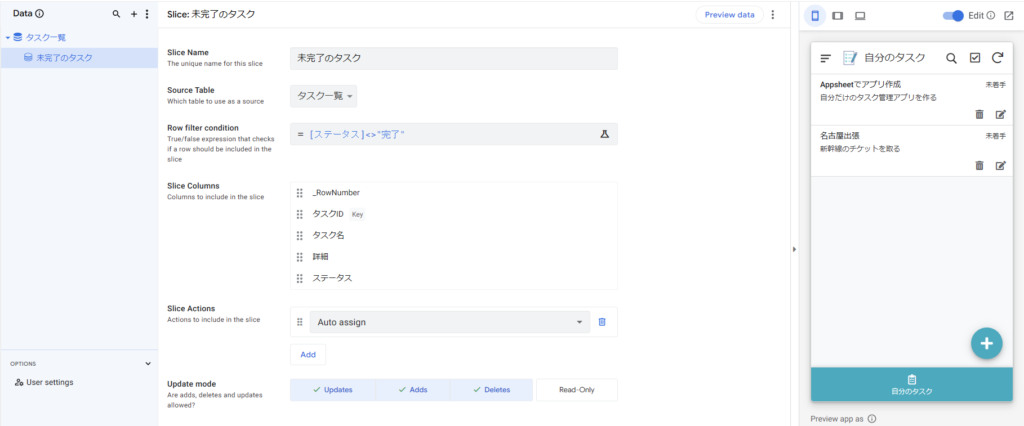
AppSheetは、特に現場でのデータ収集や活用において強みを発揮します。
Google Workspaceとの連携が容易なため、現場で収集したデータをスプレッドシートなどにリアルタイムに反映し、迅速な情報共有や分析に繋げることが可能です。また、スマートフォンやタブレットでの利用に最適化された機能が豊富なため、外出先での業務が多い企業にとっては非常に有効なツールとなります。
ただ、Kintoneは勉強がほぼ不要でアプリが作れますが、AppSheetは多少学んでおく必要があります。書籍や動画の学習コンテンツは探せばいくらでも出てくるので、そこまで深刻な問題ではありません。
- おすすめの活用シーン:
- 現場からの作業報告: 作業員が現場で入力した日報や進捗状況をリアルタイムで共有。写真や位置情報も紐付け可能。
- 設備点検・保守: 点検項目をリスト化し、現場でチェック結果を入力。異常があれば写真付きで報告。
- 営業活動報告: 営業担当者が顧客先で商談内容や進捗状況を記録。顧客情報と連携させることで、効率的な顧客管理を実現。
- 在庫管理: スマートフォンのカメラでバーコードを読み取り、在庫数を記録。リアルタイムな在庫状況を把握。
- 顧客管理 (CRM): 顧客情報をモバイルアプリで手軽に参照・更新。訪問履歴や商談内容を記録し、チームで共有。
こんな企業におすすめ:
- 現場業務が多い企業: 建設業、製造業、運輸業、小売業など、現場での情報収集・共有を効率化したい企業。
- Google Workspaceを積極的に活用している企業: 既存のGoogle Workspace環境を最大限に活かしたい企業。
- モバイルデバイスでのデータ活用を重視する企業: スマートフォンやタブレットを活用して業務効率を向上させたい企業。
kintoneが得意なこと・おすすめの活用シーン
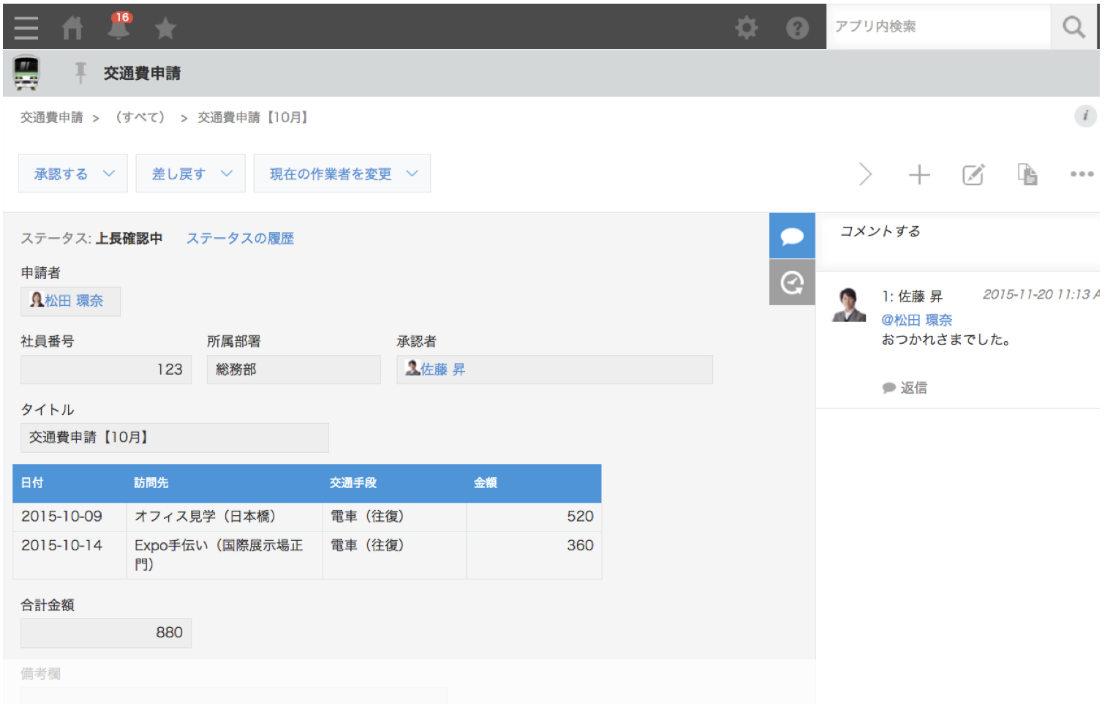
一方、kintoneは社内全体の情報共有や業務プロセス管理において強みを発揮します。
柔軟なカスタマイズ性により、自社の業務に合わせた様々なアプリを構築でき、部門間の情報共有や連携をスムーズに進めることができます。
Kintoneは確かに簡単にアプリが作成できます。ただ、裏を返すと簡単なアプリしか作れません。AppSheet以上にカスタマイズ性は弱いです。もっと高度なことがやりたい…!となると追加の有料プラグインが必要です。
おすすめの活用シーン
- 案件管理: 営業案件の進捗状況や関連情報を一元管理。担当者、進捗、見積もり情報などを可視化。
- 顧客管理 (CRM): 顧客情報、対応履歴、契約情報などを集約。顧客とのコミュニケーション履歴をチームで共有。
- 問い合わせ管理: 顧客からの問い合わせ内容、対応状況、FAQなどを管理。スムーズな顧客対応を実現。
- 勤怠管理: 社員の出退勤記録や休暇申請をデジタル化。集計作業の効率化、人的ミスの削減。
- 稟議申請・承認ワークフロー: 各種申請書をデジタル化し、承認ルートを自動化。進捗状況を可視化。
こんな企業におすすめ
- PCでの事務作業が中心の企業: 管理部門、企画部門など、社内での情報共有や業務効率化を図りたい企業。
- 部門間の連携を強化したい企業: 複数の部門が関わる業務プロセスを効率化し、情報共有をスムーズにしたい企業。
- 承認フローを含む業務プロセスを効率化したい企業: 稟議申請、経費精算など、煩雑な承認業務をデジタル化したい企業。
どちらのツールも、様々な業務に活用できますが、得意とする領域を理解することで、より効果的なツール選びが可能になります。
ゆくゆくの内製化に向けて
ノーコードツールを導入する目的の一つに、将来的には自社内で業務アプリを開発・運用できる体制を構築したいという思いがあるのではないでしょうか。AppSheetとkintone、それぞれ内製化を進める上で知っておくべきポイントがあります。
AppSheetで内製化を進める際のポイント
AppSheetは、比較的容易にアプリ開発を始められる一方で、より高度なカスタマイズや複雑な処理を実現しようとすると、リレーショナルデータベースの知識や、Google Apps Scriptの活用が必要となる場面が出てきます。
- 学習のステップ:
- まずはテンプレート機能を活用し、既存のアプリを参考にしながら基本的な操作に慣れましょう。
- AppSheetの公式ドキュメントやチュートリアル、オンラインコースなどを活用して、徐々に機能や概念を理解していくのがおすすめです。
- リレーショナルデータベースの基礎知識を学ぶことで、より複雑なデータ構造を扱うことができるようになります。
- Google Apps Scriptを習得することで、AppSheetの標準機能では実現できない高度な処理や外部システムとの連携が可能になります。
- 組織体制:
- AppSheetに詳しい担当者を育成し、社内でのサポート体制を構築しましょう。
- 現場部門の担当者を巻き込み、実際の業務に即したアプリ開発を進めることが重要です。
- 最初は小さなチームで始め、成功事例を積み重ねながら徐々に開発者を増やしていくのが良いでしょう。
- Google Apps Scriptの活用:
- Google Apps Scriptは、AppSheetをさらに強力にするための重要なツールです。
- スプレッドシートの操作、外部APIとの連携、複雑なビジネスロジックの実装など、様々な処理を自動化できます。
- プログラミング経験者がいる場合は、積極的にGoogle Apps Scriptの活用を検討しましょう。
- コミュニティ:
- AppSheetのユーザーコミュニティは活発です。情報交換やノウハウの共有、困ったときの質問など、積極的に活用しましょう。
kintoneで内製化を進める際のポイント
kintoneは、直感的な操作で比較的容易にアプリ開発が行えますが、より高度なカスタマイズや外部連携を行うには、JavaScriptやCSSといったWeb技術の知識が必要になる場合があります。
- 学習のステップ:
- kintoneの画面操作に慣れることから始めましょう。豊富なテンプレートアプリを参考に、どのようなアプリが作成できるのかを理解を深めます。
- kintoneの公式ヘルプやコミュニティフォーラムを活用し、基本的なアプリ作成方法やカスタマイズ方法を学びましょう。
- より高度なカスタマイズを行う場合は、JavaScriptやCSSの学習を検討しましょう。kintoneのAPIを活用することで、様々な連携が可能になります。
- kintone構築支援パートナーによる研修サービスなどを活用するのも有効な手段です。
- 組織体制:
- kintoneに精通したシステム管理者やアプリ開発者を育成しましょう。
- 各部門のニーズを把握し、現場部門と連携しながらアプリ開発を進めることが重要です。
- 社内での勉強会やナレッジ共有の場を設けることで、開発スキルを底上げすることができます。
- プラグイン/JavaScript/CSSの活用:
- kintoneは、標準機能に加えて、様々なプラグインを利用することで機能拡張が可能です。
- JavaScriptやCSSを活用することで、画面のデザイン変更や独自の処理を追加するなど、より柔軟なカスタマイズが可能になります。
- プログラミング経験者がいる場合は、積極的にこれらの技術を活用しましょう。
- コミュニティ:
- kintoneのユーザーコミュニティも活発です。イベントや勉強会なども開催されているので、積極的に参加してみましょう。
内製化を成功させるために
- 小さく始める: 最初から完璧なアプリを目指すのではなく、まずは必要最低限の機能を持つシンプルなアプリから開発を始め、徐々に改善していくアプローチがおすすめです。
- 成功事例を参考にする: 他の企業がどのように内製化を進めてきたのか、どのようなアプリを開発しているのかなど、成功事例を参考にしましょう。
- ユーザーの意見を取り入れる: 実際にアプリを利用するユーザーからのフィードバックを積極的に収集し、改善に繋げることが重要です。
- 継続的な学習: ノーコードツールの機能は日々進化しています。常に新しい情報をキャッチアップし、スキルアップを継続しましょう。
内製化は一朝一夕に達成できるものではありませんが、計画的に進めることで、自社の業務に最適化されたアプリを開発し、継続的に改善していくことが可能になります。
まとめ
- 限定的でよいので、サクッと業務アプリが作りたい:Kintone
- 多少勉強しても良いからKintoneより高度なアプリが作りたい:AppSheet
それぞれ特長があるので、業種や業務フロー、環境などによって、どちらが良いかは変わります。ただ、こんな感じで決めるというのも一つの手です。
弊社では、kintone、AppSheetの導入や運用支援などをとおして、DX、自動化、経営改善のサポートをしています。
「ウチの会社にはどのツールが良いのか知りたい!」という方は、お気軽にご相談ください。